登录
- 微信登录
- 手机号登录
微信扫码关注“汇帮科技”快速登录
Loading...
点击刷新
请在微信【汇帮科技】内点击授权
300秒后二维码将过期
二维码已过期,点击刷新获取新二维码
登录
登录
其他登录方式
修改日期:2025-11-15 17:00
在信息快速传播的时代,静态图片已难以满足多样化的视觉表达需求。无论是制作产品演示动画、社交媒体趣味内容,还是优化工作汇报中的交互元素,将JPG图片转换为GIF格式都能显著提升内容表现力。JPG作为静态图像格式,虽画质清晰但缺乏动态效果;GIF格式凭借多帧动画特性,能在保持较小文件体积的同时实现简单循环展示,成为网络传播的理想选择。本文将结合不同用户场景,介绍六款高效转换工具,帮助你快速掌握这一实用技能。

核心优势:支持批量处理与格式互转,适合需要本地化操作的用户。
- 操作步骤:
1. 打开软件后,点击主界面"添加文件"按钮,可通过文件浏览器选中JPG图片(支持多选拖拽)
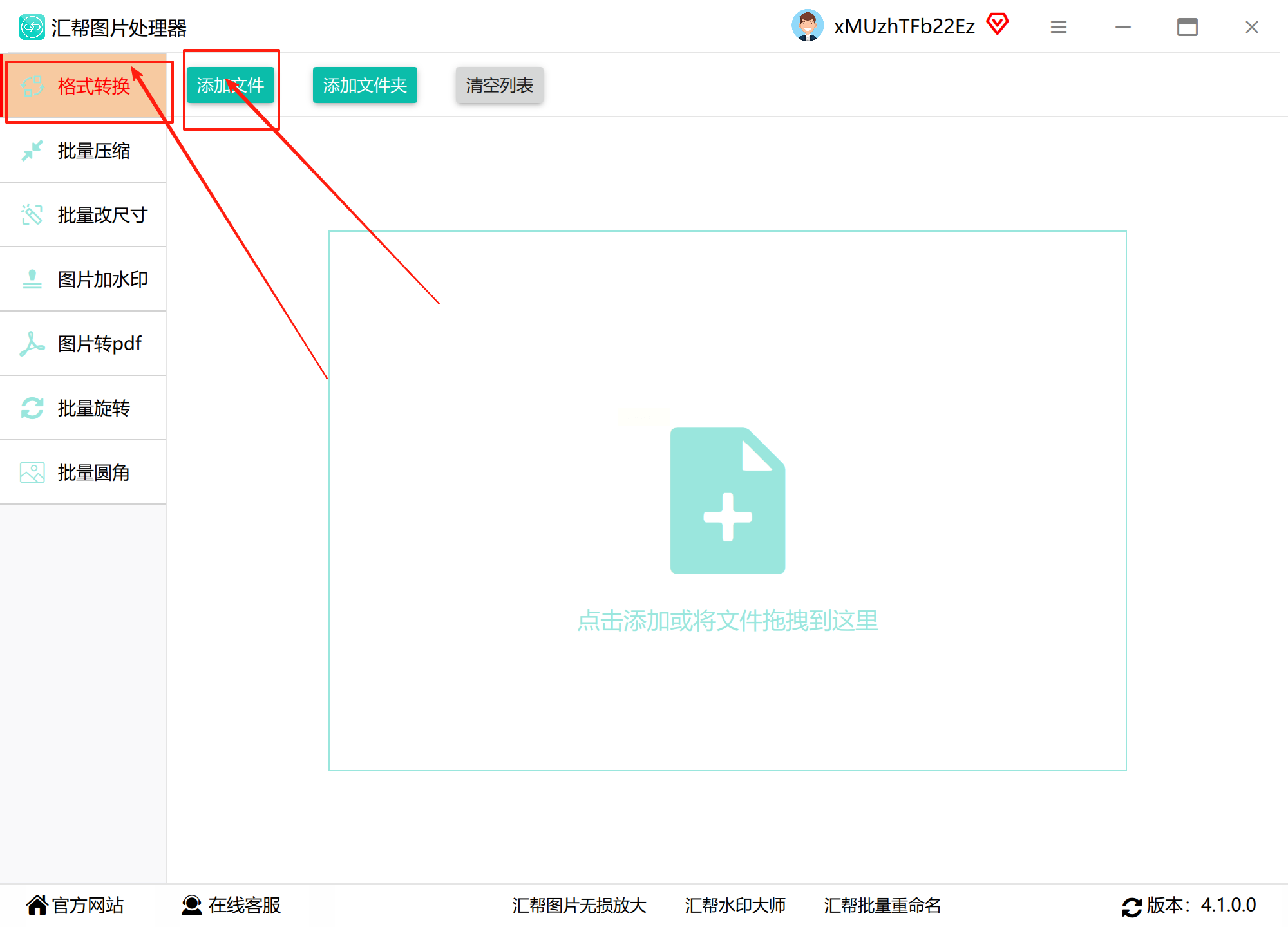
2. 在输出设置中选择"GIF"格式,软件支持同时转换多种图片格式
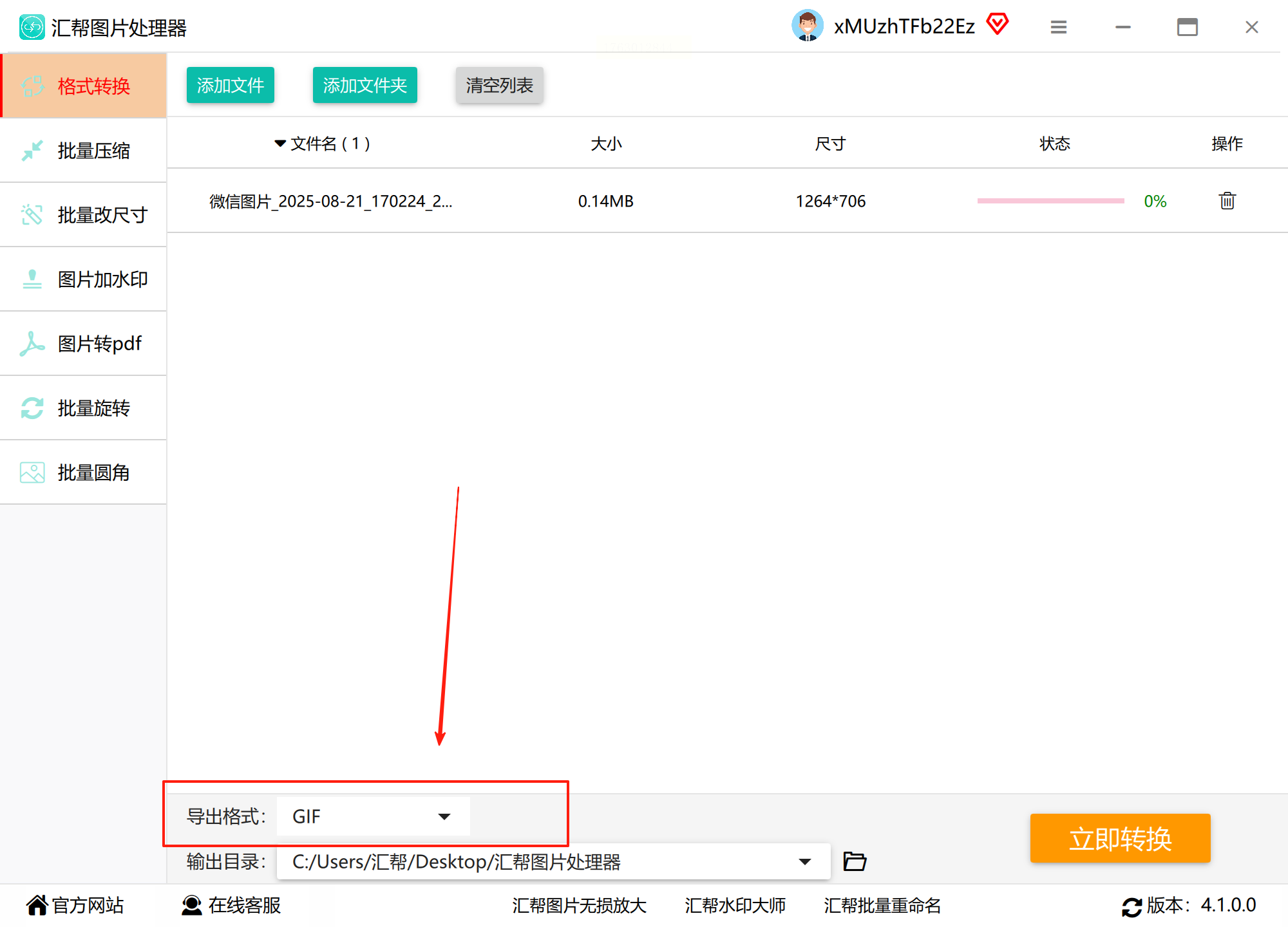
3. 自定义输出文件夹路径(可新建文件夹分类存储)
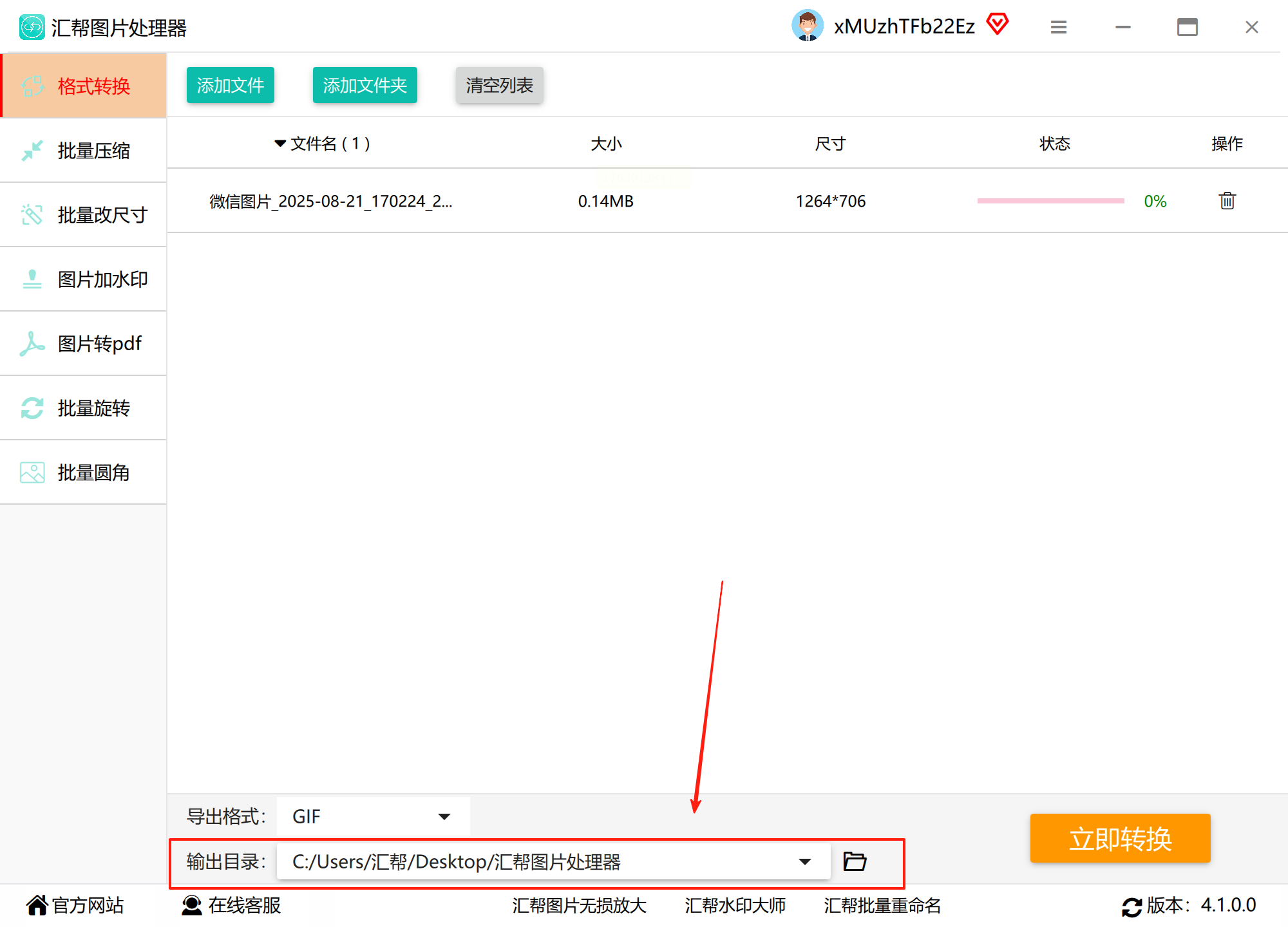
4. 点击"开始转换",通过进度条实时监控转换进度
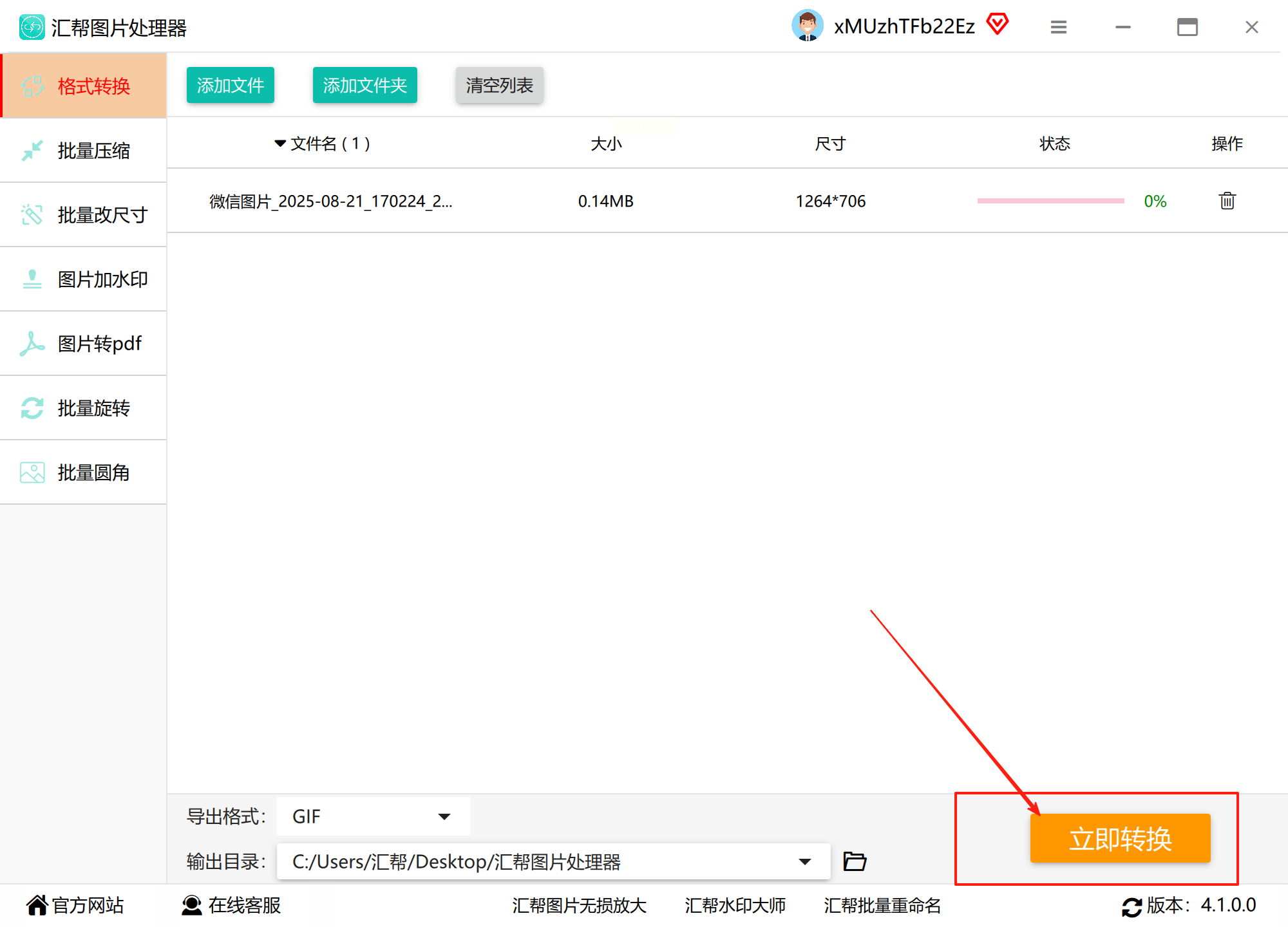
5. 转换完成后,在目标文件夹检查GIF文件完整性,右键查看属性确认格式无误
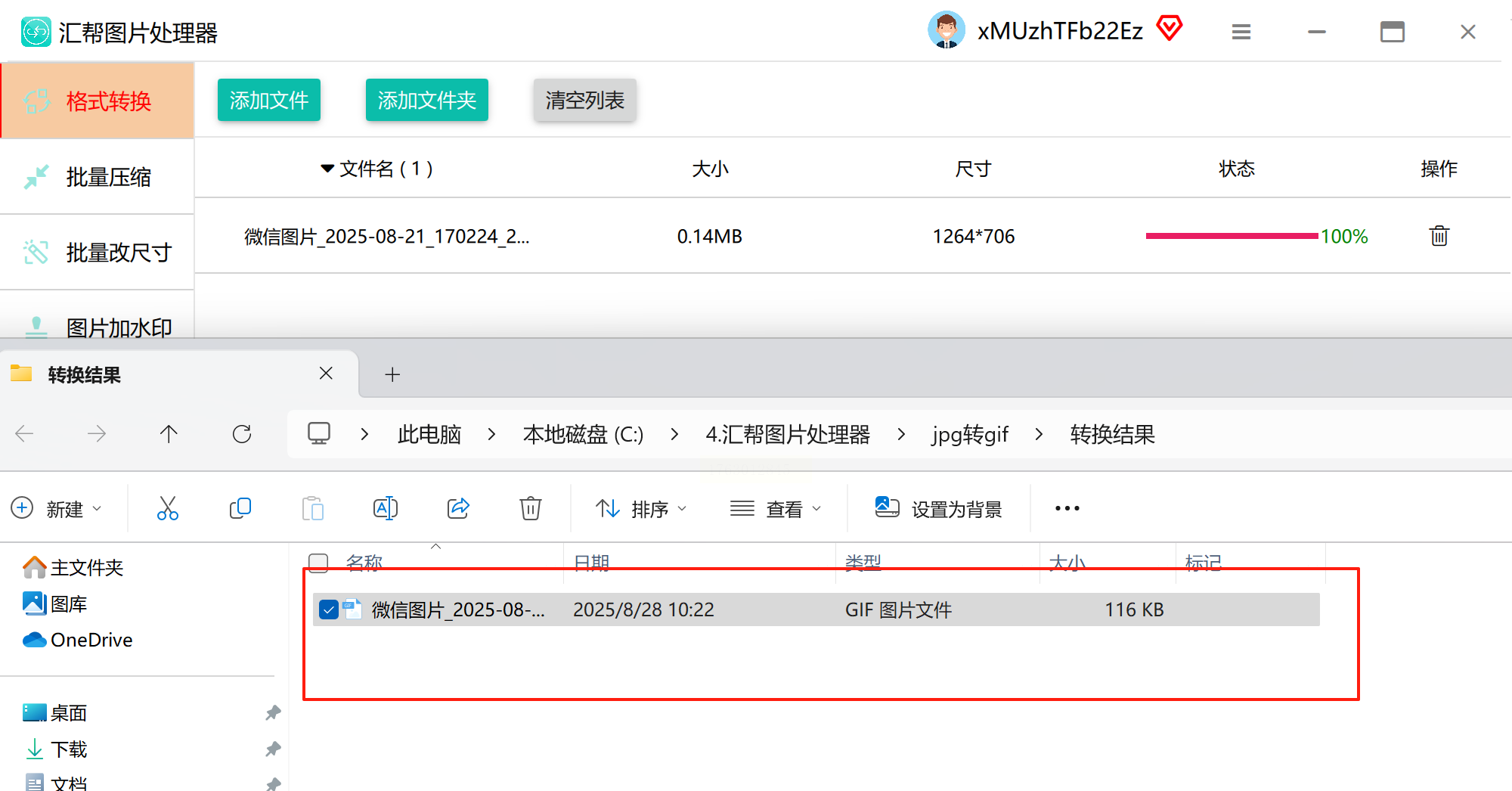
适用场景:企业办公场景批量处理、本地文件安全要求高的环境。
核心优势:完全在线操作,无需安装软件,支持跨平台访问。
- 功能特点:
- 无需注册账号,保护用户隐私,所有上传文件24小时后自动删除
- 转换过程无质量损耗,保持原图清晰度
- 支持Windows、Mac、iOS、Android全平台访问
操作步骤:
1. 通过浏览器访问GroupDocs官方转换页面
2. 点击上传区域,将JPG文件拖放至指定区域(支持单文件或压缩包批量上传)
3. 系统自动识别文件类型,确认输出格式为GIF
4. 点击"Convert"按钮启动转换(单文件通常10秒内完成)
5. 转换完成后点击"Download"直接保存GIF文件
适用场景:临时转换、隐私敏感文件处理、跨设备快速操作。
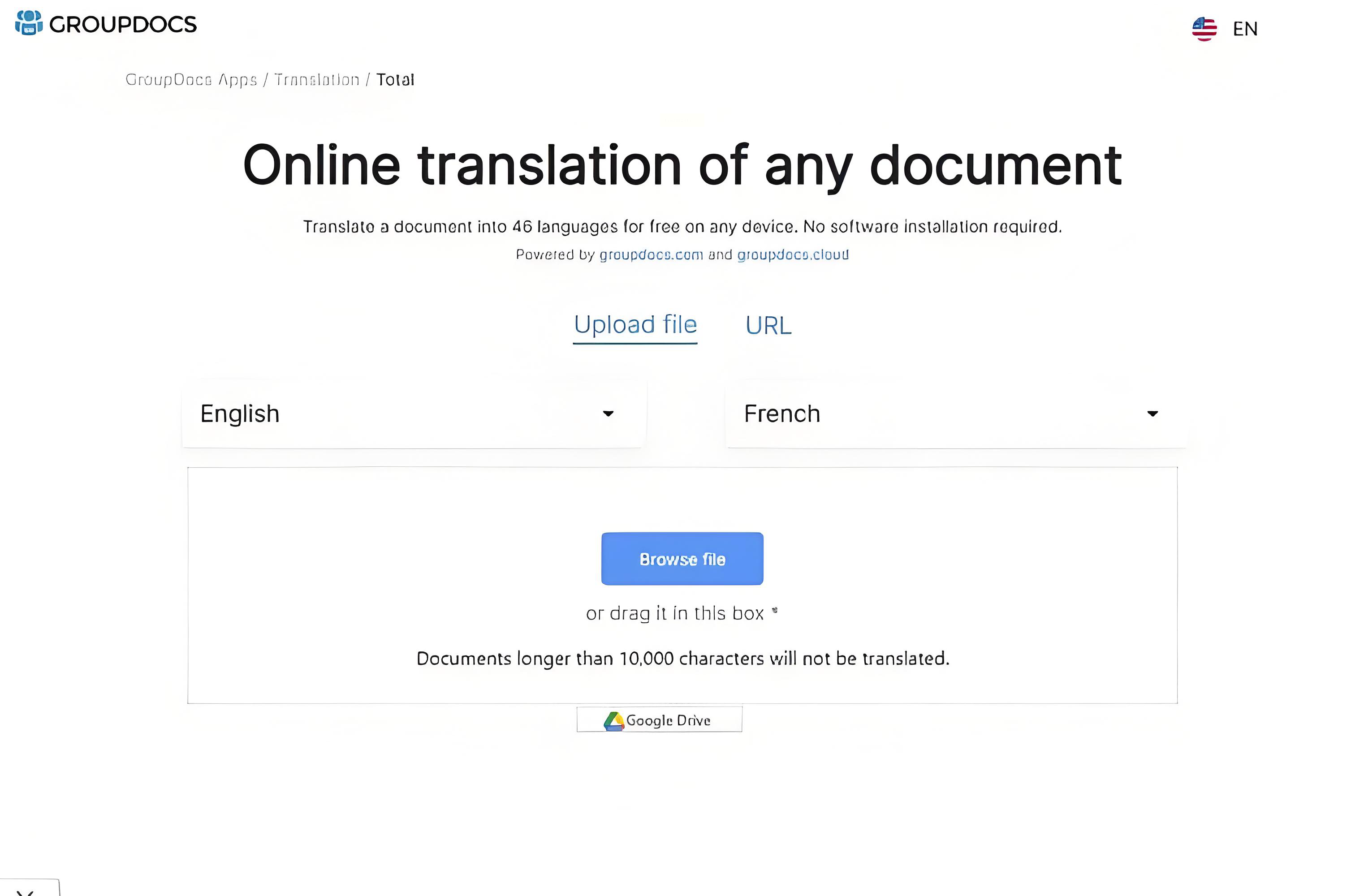
核心优势:支持40张图片同时转换,界面简洁适合新手操作。
- 功能亮点:
- 批量处理功能可一次性导入多张JPG图片
- 转换后自动生成缩略图预览,便于质量检查
- 兼容Chrome、Firefox、Edge等主流浏览器
操作步骤:
1. 进入Vidmore在线转换平台,选择"图片转换"模块
2. 在格式选项卡中选择"GIF"作为输出格式
3. 点击"+"按钮批量添加JPG文件(最多支持40张)
4. 系统自动分析图片参数并生成预览效果
5. 确认无误后点击"Convert All",等待进度条完成
6. 转换完成后打包下载所有GIF文件
适用场景:社交媒体图文内容创作、电商产品图批量优化。
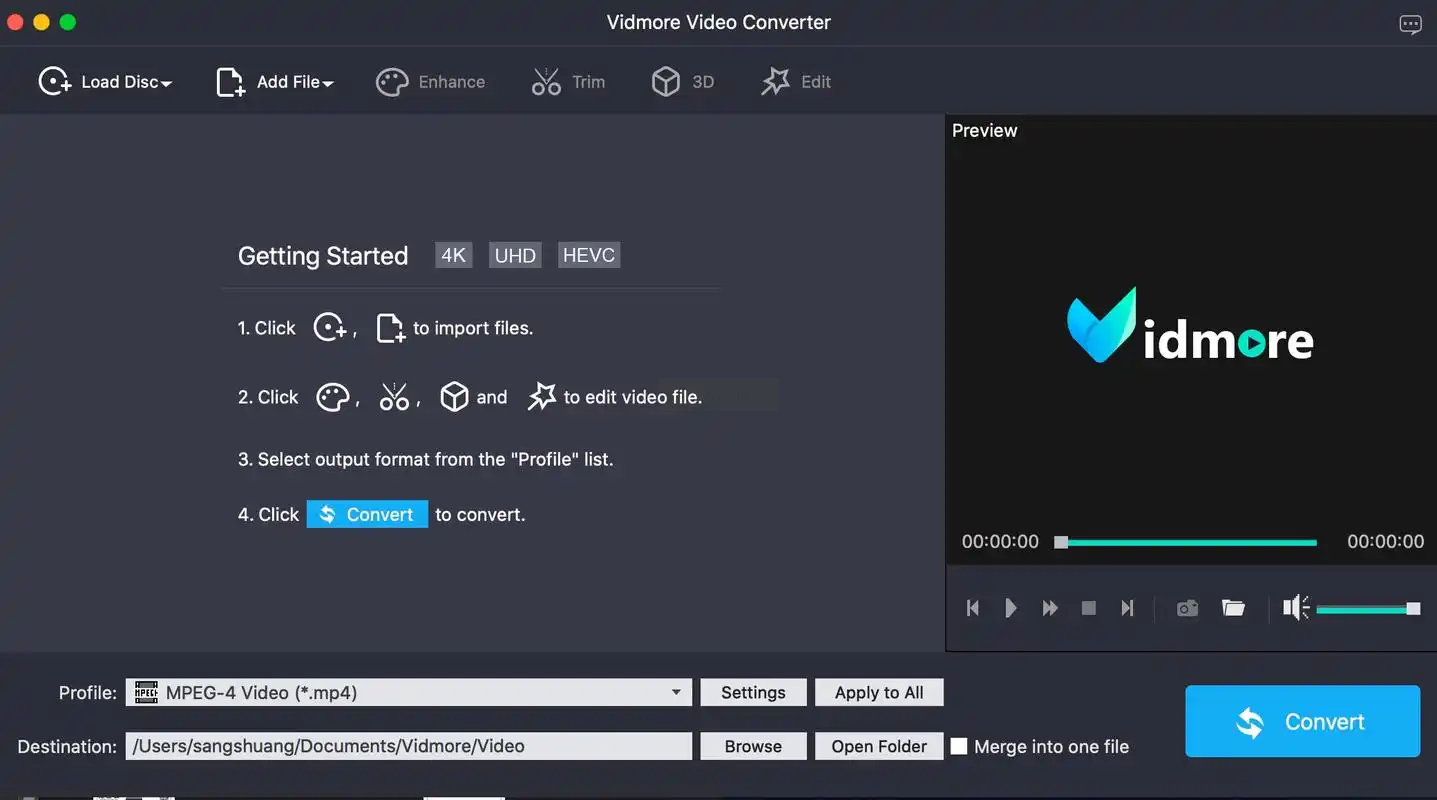
核心优势:以拼图功能为核心,同时支持图片格式转换,适合综合图片处理需求。
- 操作步骤:
1. 打开软件后,选择"通用格式转换"功能模块
2. 在文件选择界面,可通过"Ctrl+A"全选或逐个勾选JPG文件
3. 输出设置中选择GIF格式,支持自定义帧延迟时间(默认100ms)
4. 设置输出目录(支持自动按原文件结构分类)
5. 点击"开始转换",软件自动处理并生成转换报告
适用场景:图文排版工作流整合、需要同时处理拼图与格式转换的场景。
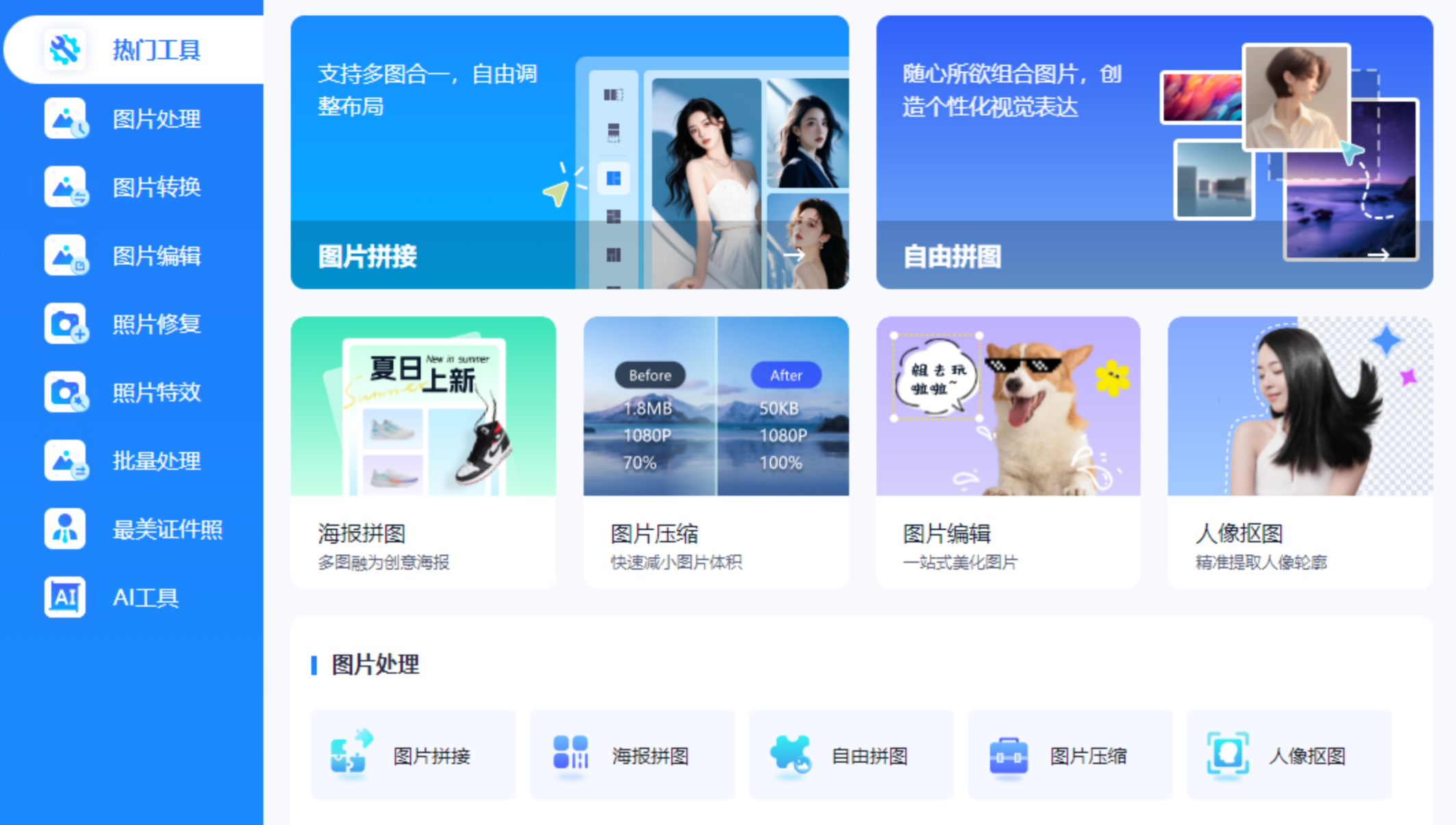
核心优势:专为短视频创作者设计,支持GIF动画编辑与特效添加。
- 功能亮点:
- 内置文字动画、贴纸特效库,提升GIF创意性
- 可调整GIF循环次数与播放速度
- 支持将转换后的GIF直接用于视频剪辑
操作步骤:
1. 访问CapCut Web官方网站,登录后创建新项目
2. 点击"添加媒体"导入JPG图片,支持多张连续导入
3. 在"导出设置"中选择"GIF"格式,设置帧速率(默认10fps)
4. 可在编辑界面添加文字、贴纸或调整图片顺序
5. 点击"导出"并选择"下载GIF",完成后自动保存到本地
适用场景:自媒体内容创作、短视频平台动态封面制作。

核心优势:专注GIF全流程处理,提供专业级编辑功能。
- 功能特点:
- 支持帧速率、循环次数自定义设置
- 可裁剪、压缩GIF文件体积
- 提供GIF合并、分割等进阶功能
操作步骤:
1. 进入Ezgif官网,点击"GIF Maker"功能模块
2. 点击"Choose File"上传JPG图片(支持单张或多张序列图)
3. 调整参数:设置起始/结束帧范围、帧延迟(默认100ms)、循环次数
4. 点击"Create GIF"生成动态预览
5. 预览无误后点击"Save"下载优化后的GIF文件
适用场景:技术类GIF制作、需精细调整动画参数的专业场景。
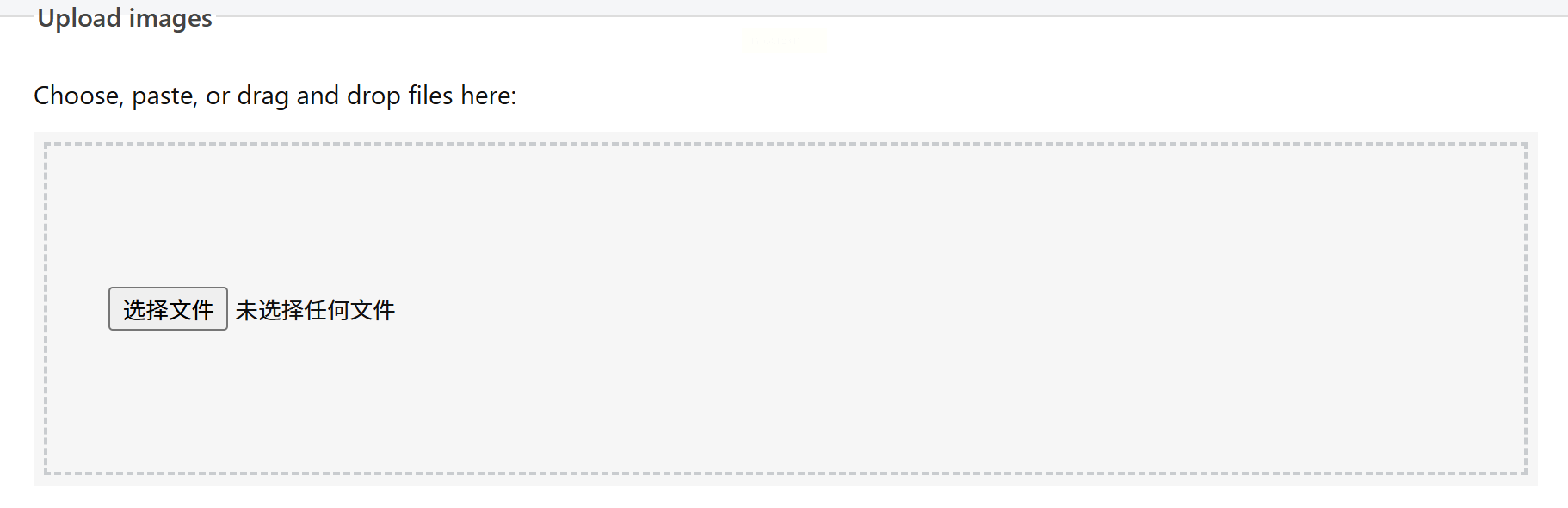
掌握JPG转GIF技能不仅能提升内容表现力,更能在工作汇报、社交媒体运营、创意设计等场景中创造差异化价值。选择适合的工具,结合本文提供的操作流程,轻松实现静态图片到动态内容的升级,让你的信息传递更具吸引力。
如果想要深入了解我们的产品,请到 汇帮科技官网 中了解更多产品信息!
没有找到您需要的答案?
不着急,我们有专业的在线客服为您解答!

请扫描客服二维码